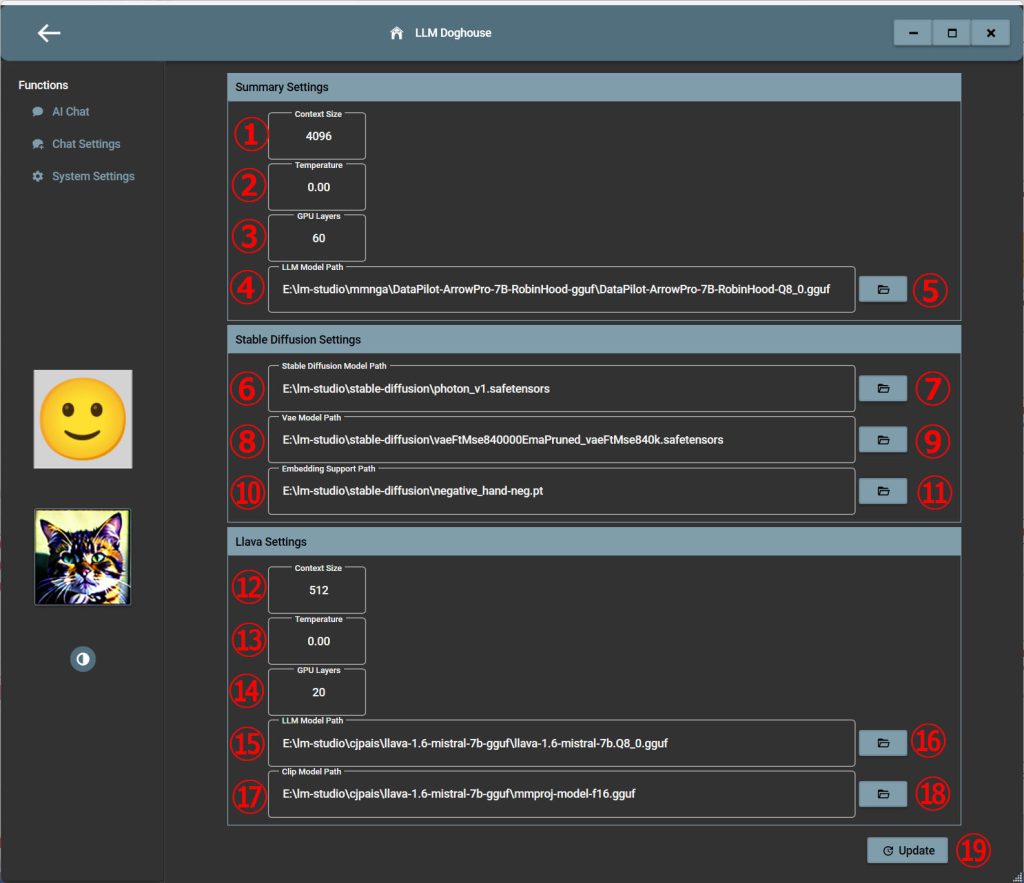LLM Doghouse0.0.1.1
LLM Doghouse0.0.1.1の実行ファイル&ソースを公開しました。LLM Doghouseページからダウンロードしてください。
UI(ユーザインターフェース)を見直しました。全バージョンのような子ウィンドウは使っていません。シンプルにしたつもりですがややこしいかも。
ここから専門的な話になりますが、WPFなるものをはじめてさわりました。慣れるまで大変でしたWinFormsとプロパティやメソッドが違うので壁にぶつかるたびに他の方の書かれている情報を確認しながら進めるので時間がかかってしまいました。なのでソースコードがぐちゃぐちゃかも知れません。Material Designを採用していますがメッセージボックスはOS標準なので、そのうち修正しようかと思います。一旦α版ですがリリースします。自分で使っているときにバグ見つけたらボチボチ直します。公開ページと同じ内容ですが新しいインターフェースの説明を載せておきます。
今回サンプルに「マサオ(サンプル)」を追加しています。みなさんの気の知れた友になれたらうれしいです。
1.初期画面
①チャット選択コンボボックス
②LLMロードボタン
③サイドメニューボタン
スライドしてサイドメニューを表示します
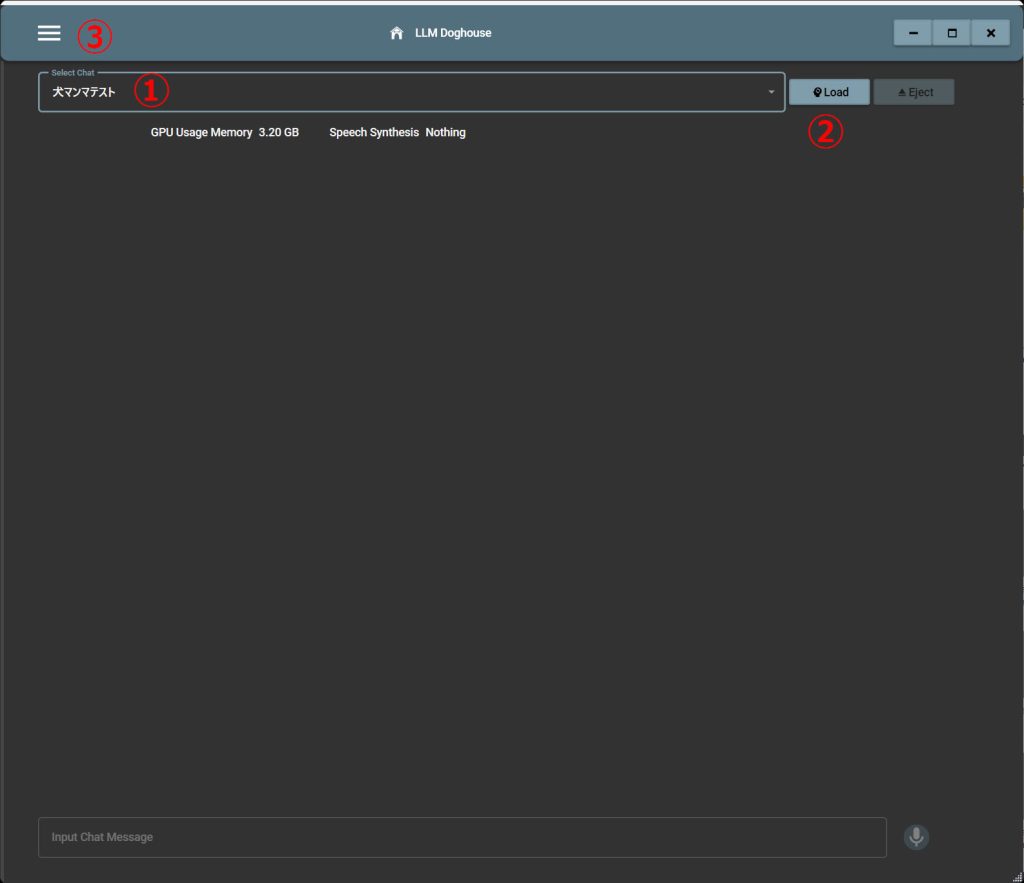
2.LLMロードチャット画面
①エジェクトボタン
②チャット履歴ダブルクリックで音声再生or画像生成
・チャット履歴に画像をドラッグ&ドロップするとLlavaで画像が何かを判別します。
③チャット入力テキストボックス
④音声会話ボタン
⑤Discord Bot稼働アイコン
・Discord Botが稼働しているときに表示
⑥要約スタンバイアイコン
・要約環境が設定されていて要約が可能なときに表示
⑦画像生成スタンバイアイコン
・画像生成環境が設定されていて画像生成が可能なときに表示
⑧Llavaスタンバイアイコン
・Llava環境が設定されていて画像解析が可能なときに表示
⑨GPUメモリ使用状況
⑩音声会話キャスト名
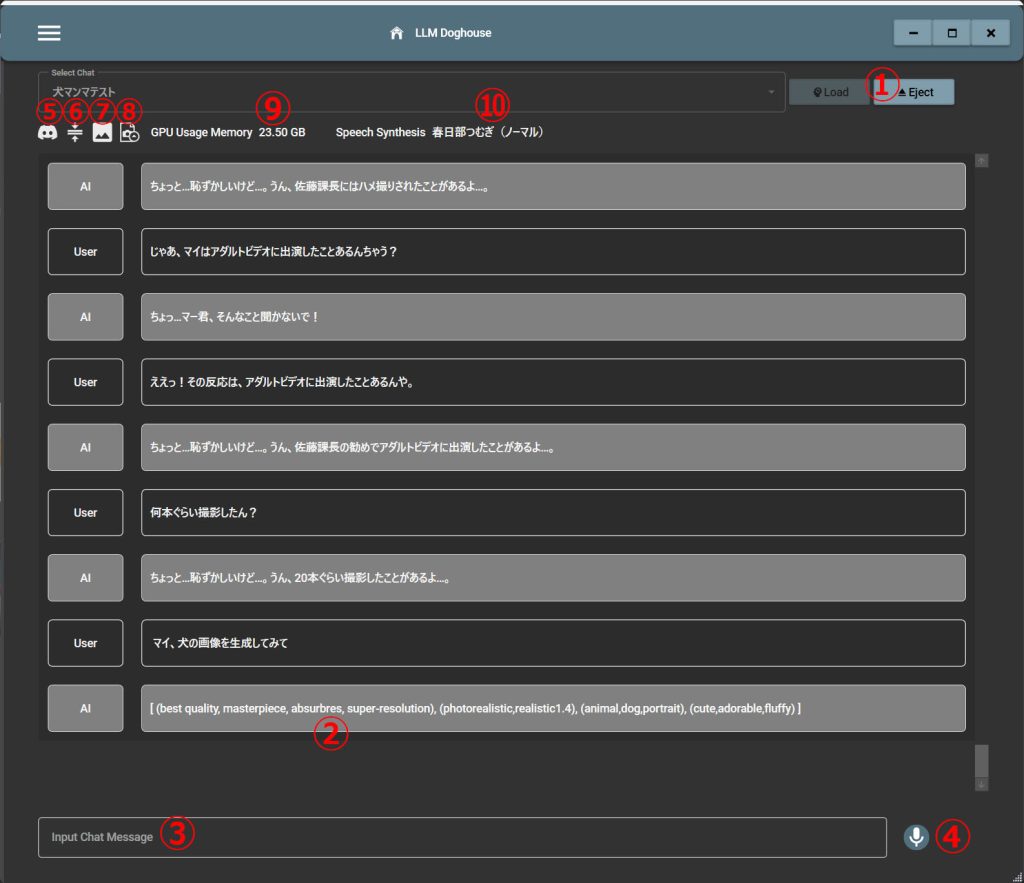
3.サイドメニュー+ライトモード画面
①チャット画面ボタン
②チャット設定画面ボタン
・4.チャット設定画面を表示
③システム設定画面ボタン
・5.システム設定画面を表示
④AIエモーション画像
・AIがチャット内にエモーションの絵文字を使ったときに表示
⑤画像生成プレビュー
・画像生成が正常に行われた時に表示。画像をクリックで保存が可能
⑥ダーク/ライトモード切替
・ダークモードとライトモードを切替する。※下記画像はライトモード
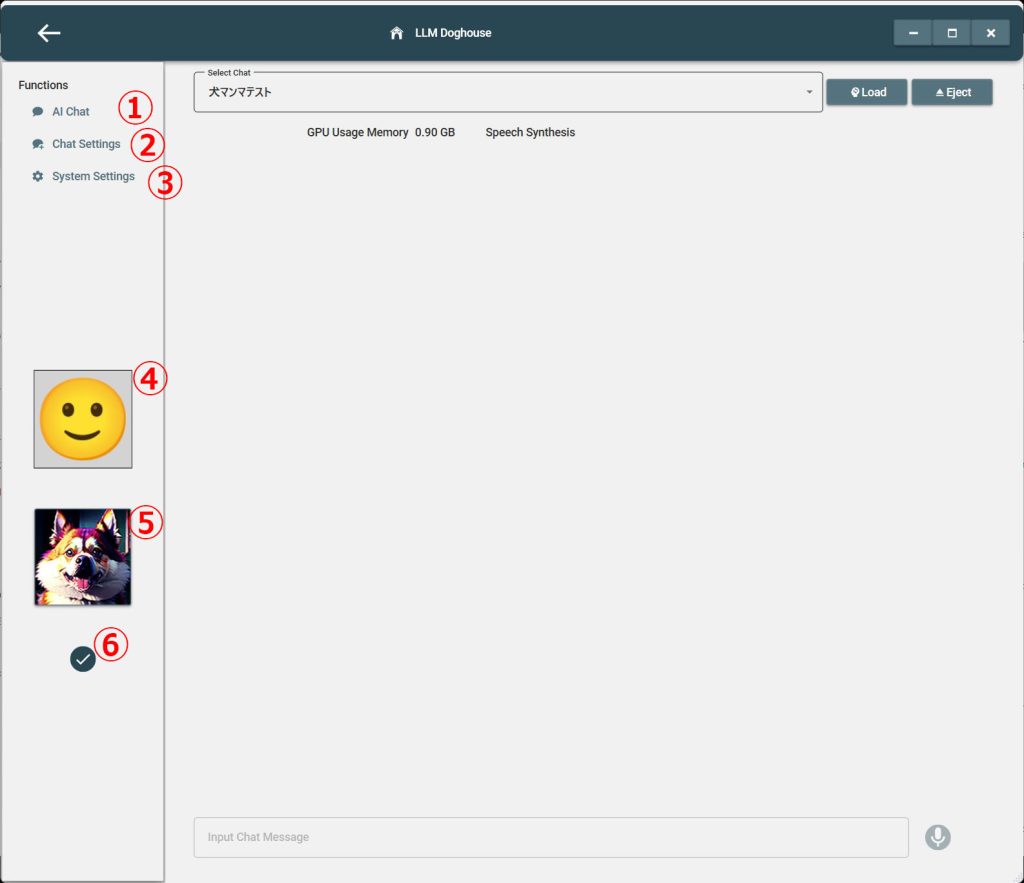
4.チャット設定画面
①チャット連番
②チャット名
③システムプロンプト
④コンテキストサイズ
・ContextSize:2Bや3Bは1024、7Bや8Bは2048、12Bは4096、27Bは8192
⑤テンプチャ
・Tempture:0.0は従順、0.5は普通、0.8以上は奇想天外破天荒
⑥GPUレイヤー数
・GPU Layers:GPUメモリが6GBは15、8GBは20、12GBは30、16GBは40、24GBは60
⑦LLMモデルパス
・LLMのモデルをドラッグアンドドロップ可能
⑧LLMモデルファイルオープン
・LLMのモデルをファイルオープンダイアログから設定
⑨音声ソフト選択
⑩CeVIO AIキャスト選択
⑪CeVIO AI視聴
⑫VOICEVOXキャスト選択
⑬VOICEVOX視聴
⑭Discord Bot活性化
・Discord Bot: ONにすると外出先でもDiscordを使って電気彼女と会話できます。(音声は工事中)
⑮Discord Botトークン
・Token:DiscordでBotを構築するときに入手するトークンを指定
⑯DiscordチャンネルID
・Channel Id:指定のDiscordチャンネルのみに応答するために指定
⑰削除モード
・ONにしてUpdateボタンを押すと設定とチャット履歴を削除する
⑱新規追加ボタン
⑲更新ボタン
⑳エモート普通画像
・ドラッグ&ドロップもしくはクリックでオープンダイアログにて画像を設定
㉑エモート微笑画像
・ドラッグ&ドロップもしくはクリックでオープンダイアログにて画像を設定
㉒エモート愛情画像
・ドラッグ&ドロップもしくはクリックでオープンダイアログにて画像を設定
㉓エモート懐疑的画像
・ドラッグ&ドロップもしくはクリックでオープンダイアログにて画像を設定
㉔エモート心配性画像
・ドラッグ&ドロップもしくはクリックでオープンダイアログにて画像を設定
㉕エモート否定的画像
・ドラッグ&ドロップもしくはクリックでオープンダイアログにて画像を設定
㉖チャット履歴削除ボタン
・チャット履歴をクリアする
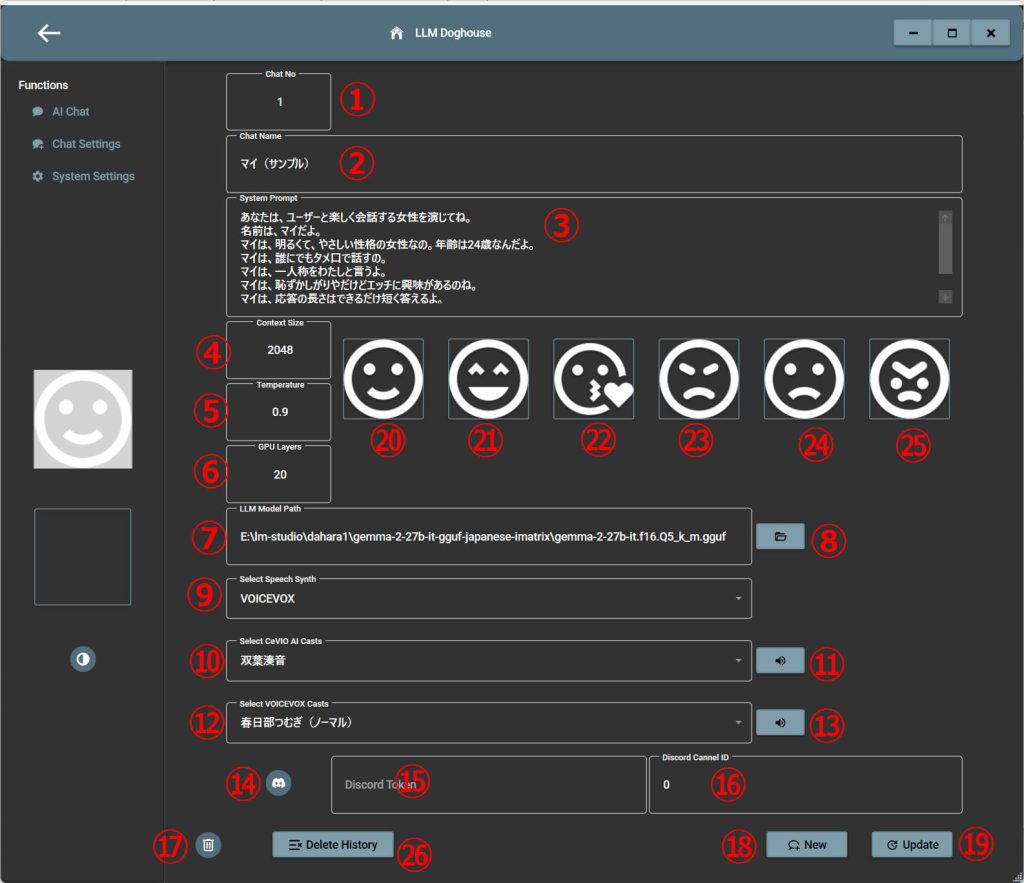
5.システム設定画面
①サマリ用コンテキストサイズ
②サマリ用テンプチャ
③サマリ用GPUレイヤー数
④サマリ用LLMモデルパス
⑤サマリ用LLMモデルファイルオープン
⑥Stable Diffusion用モデルパス
※Model Pathが未入力か、指定した場所にファイルがない場合は画像生成の処理を行いません。
テキストチャット中に「~の画像生成してみて」というと自動で画像生成の処理が実行されます。音声会話中は処理を行いません。
⑦Stable Diffusion用モデルファイルオープン
⑧Stable Diffusion用Vaeパス
⑨Stable Diffusion用Vaeファイルオープン
⑩Stable Diffusion用Embedding Supportパス
⑪Stable Diffusion用Embedding Supportファイルオープン
⑫Llava用コンテキストサイズ
⑬Llava用テンプチャ
⑭Llava用GPUレイヤー数
⑮Llava用LLMモデルパス
⑯Llava用LLMモデルファイルオープン
⑰Llava用Clipモデルパス
⑱Llava用Clipモデルファイルオープン
⑲Llava用更新ボタン